Для того чтобы создать новую клубную карту надо выбрать подразделение, к которому будет относится новая карта, установить курсор на списке карт в правой части формы Карты (см. Рис. 273) и воспользоваться пунктом всплывающего меню Создать карту (или нажать на клавишу [Insert]).
Если Вы не выбрали ни одно из подразделений, то система запретит создание новой карты. Создание новой карты в корне структуры подразделений невозможно.
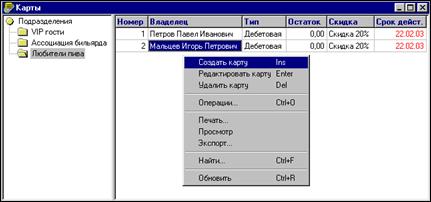
Рис. 273
Заполните поля формы новой карты (см. Рис. 274).

Рис. 274
В поле Номер введите номер карты.
В поле Владелец введите ФИО владельца карты.
10.3.2.1. Закладка Параметры
На странице Параметры (см. Рис. 274) надо определить основные характеристики карты.
В части Платежеспособность (см. Рис. 275) надо выбрать тип клубной карты:
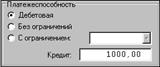
Рис. 275
§ Дебетовая - клубная карта, на которую вносятся средства. При оплате сумма счета снимается с карты. Таким образом, формируется остаток средств на карте. Для клиента может быть предоставлен кредит, сумма которого определяется в поле Кредит.
|
|
|
§ Без ограничений - клубная карта без ограничений на сумму закрытых счетов. Таким образом, такая карта дает неограниченный кредит. На такую карту нельзя внести средства.
§ С ограничением - клубная карта с ограничением оплаты по сумме за период. Например, на установлено ограничение - не более 15000 в неделю. На такую карту нельзя внести средства. Ограничение возможно на месяц, неделю, день.
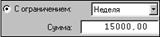
Рис. 276
Если для этого клиента Вы предоставляете скидку, то надо установить в разделе Скидка переключатель в поле:
"Постоянно" - выбранная скидка будет действовать постоянно (возможны исключения см. п. Особенности работы расписания). Перечень скидок определяется в приложении Редактор.
"По расписанию" - в этом случае размер и период действия скидки определяются в расписании карты (поле "Расписание работы" на закладке Использование (см. п. 10.3.2.2)).
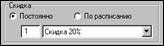
Рис. 277
Если этому клиенту должны начисляться бонусы на карту, то надо установить в разделе Бонус переключатель в поле:
"Постоянно" - выбранный бонус будет действовать постоянно (возможны исключения см. п. Особенности работы расписания). Перечень бонусов определяется в приложении Редактор.
"По расписанию" - в этом случае размер и периоды действия бонуса определяются в расписании карты (поле "Расписание работы" на закладке Использование (см. п. 10.3.2.2)).
Бонусы работают только совместно со скидкой, то есть, если к счету применяется скидка, тогда возможно начисление бонуса. Если к счету скидка не применена, то начисление бонуса невозможно. Для того чтобы можно было начислить бонус, но на применять скидку, создайте скидку 0 %.
|
|
|
Если требуется создать карту, которая давала бы право на скидку или скидку и бонус, но с помощью которой нельзя было бы оплачивать счета, то надо сделать следующее:
1. в части Платежеспособность надо поставить Дебетовая;
2. в поле Кредит поставить "0";
3. выбрать скидку;
4. выбрать бонус (если необходимо).
Если карта должна являться только дисконтной, но не платежной, то на нее не надо вносить средства.
10.3.2.2. Закладка Использование
На второй странице формы карты Использование (см. Рис. 278) определяется срок действия и расписание работы карты.
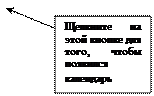

Рис. 278
В поле Дата выдачи надо ввести дату выдачи данной клубной карты. Дату можно ввести вручную, а можно выбрать в календаре (это информативное поле).
В поле Срок действия надо ввести дату окончания действия данной клубной карты. Дату можно ввести вручную, а можно выбрать в календаре. Если срок действия карты истек, то в списке карт в колонке срок действия дата отображается красным цветом.
Клубная карта может действовать постоянно, либо по определенному расписанию (например, оплачивать счета с помощью карты можно только в будние дни с 10 до 18 часов). Все возможные виды расписаний задаются пользователем в пункте основного меню Карты Расписания. Подробнее о том, как это сделать читайте в п.10.4. Для того, чтобы определить расписание работы карты, необходимо в поле Расписание работы выбрать нужный вид расписания. Если не выбрать расписание, то карта будет действовать постоянно.
Если использование этой карты должно быть временно заблокировано, выставите флаг в поле Заблокировать карту.
Если необходимо изъять карту у владельца, то следует выставить флаг Изъять карту, тогда при попытке воспользоваться этой картой на кассе появится сообщение, что карту надо изъять. В поле "Причина" можно указать причину изъятия, которая также появится в сообщении на кассе.
Если использование этой карты возможно только при регистрации менеджера на кассе, в этом случае выставите флаг Использовать с картой менеджера.
10.3.2.3. Закладка Анкета
На третьей странице карты Анкета Вы можете ввести дополнительную информацию о владельце этой карты.
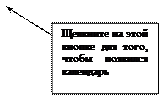

Рис. 279
Все поля этой закладки являются информативными.
10.3.2.4. Закладка Изображение
На четвертой странице Изображение можно загрузить фотографию владельца карты или изображение подписи. Некоторые клубные карты передаче другим лицам не подлежат или могут быть использованы только тем лицом, чей образец подписи есть на карте. Для того чтобы на кассовой станции была возможность сверять подпись с подписью на клубной карте, а также сверять личность предъявителя необходимо воспользоваться функцией загрузки изображения для карты.
Для загрузки изображения нажмите кнопку  (см. рис. 280).
(см. рис. 280).
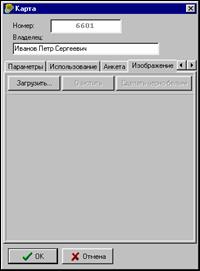
Рис. 280
Найдите и откройте графический файл с изображением владельца или подписи в формате GIF, JPG, BMP. Пример загрузки фотографии владельца карты представлен на Пример загрузки подписи владельца карты представлен на Рис. 282.
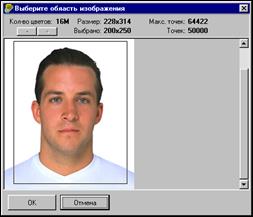
Рис. 281
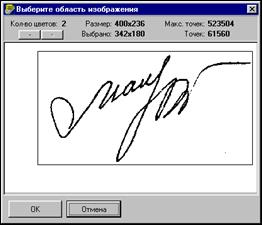
Рис. 282
Необходимо выбрать область изображения, которая будет просматриваться на кассе. Кнопка  позволяет уменьшать масштаб изображения, кнопка
позволяет уменьшать масштаб изображения, кнопка  - увеличивать изображение. Рамкой выделена выбранная область. Вы можете сами выбрать область изображения, удерживая левую клавишу мыши (см. Рис. 281, 282). При этом система контролирует, чтобы размер изображения не превышал допустимые нормы. Нажмите кнопку [OK] для добавления выделенной области изображения в карту.
- увеличивать изображение. Рамкой выделена выбранная область. Вы можете сами выбрать область изображения, удерживая левую клавишу мыши (см. Рис. 281, 282). При этом система контролирует, чтобы размер изображения не превышал допустимые нормы. Нажмите кнопку [OK] для добавления выделенной области изображения в карту.
С помощью кнопки  можно удалить изображение с карты.
можно удалить изображение с карты.
С помощью кнопки  можно сделать цветное изображение черно-белым. Если касса не поддерживает работу с цветными изображениями, то необходимо сделать рисунок черно-белым для того чтобы картинка отображалась на кассе. Из черно-белого вернуть в цветное изображение нельзя.
можно сделать цветное изображение черно-белым. Если касса не поддерживает работу с цветными изображениями, то необходимо сделать рисунок черно-белым для того чтобы картинка отображалась на кассе. Из черно-белого вернуть в цветное изображение нельзя.
|
|
|
10.3.2.5. Закладка Сообщение
Для того чтобы при использовании клубной карты на кассе появилось сообщение, введите текст в поле для ввода на закладке Сообщение (см. Рис. 283).
Нажатие кнопки [Enter] на клавиатуре при вводе сообщения соответствует нажатию кнопки [OK] (сохранению изменений в карте и выходу в список карт), поэтому при составлении длинного сообщения не пользуйтесь клавишей [Enter] для переноса строки.
|
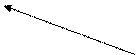
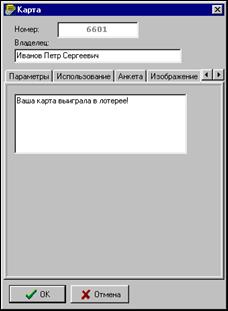
Рис. 283
Для отправки сообщения на кассу щелкните на кнопке  или нажмите клавишу [Enter] на клавиатуре. Сообщение появится на кассе при авторизации данной клубной карты (т.е. либо в момент оплаты, либо в момент назначения скидки, либо в режиме кассира при получении информации по карте).
или нажмите клавишу [Enter] на клавиатуре. Сообщение появится на кассе при авторизации данной клубной карты (т.е. либо в момент оплаты, либо в момент назначения скидки, либо в режиме кассира при получении информации по карте).
 2015-06-04
2015-06-04 461
461








